用360浏览器如何提取想要的照片 360浏览器提取照片的方法
摘要:有的时候我们觉得在网站上面提取一个图片很简单,可是有些网站不让你下载图片,会把右键给屏蔽掉了,或者邮件没有图片另存为或背景另存为,那遇到这问...
有的时候我们觉得在网站上面提取一个图片很简单,可是有些网站不让你下载图片,会把右键给屏蔽掉了,或者邮件没有图片另存为或背景另存为,那遇到这问题该怎么解决呢?今天小编就来跟大家分享一下。
具体操作方法:
1:首先我们打开你不能保存图片的网站,之后我们在360浏览器的菜单栏上选择“工具”选项
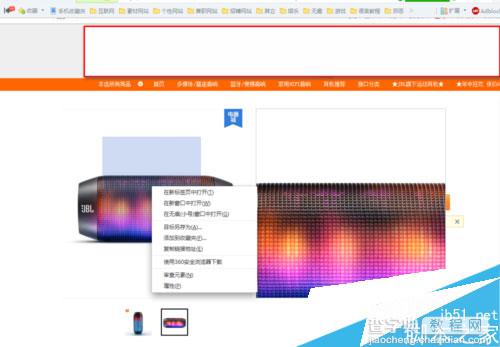
2:然后我们选择开发人员工具,这是你会发现浏览器地步多了一个窗口,我们点击左下角的解锁分离窗口,然后选择resources(资源)选项
3:之后我们会看到Frames(侦测)在这个子类下有很多的文件夹,我们要找到的就是Images这个文件。
4:在Images下你会看到相当多的图片,我们可以点击第一个图片,然后我们用方向上下键可以快速找到你想提取的图片
5:当你找到你想要保存的图片的时候,这时候我们在你想要保存的图片上面右键,选择“open images in new tab“”意思是,在新的标签上面打开这个图片。
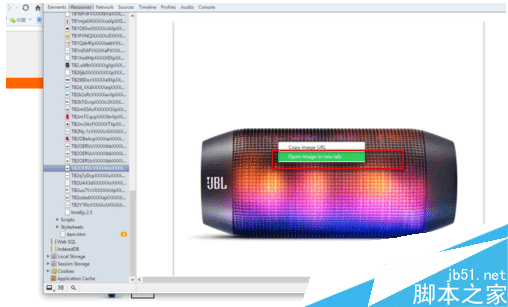
6:然后我们会看到图片已经在新的标签上面打开了,这个时候你在图片上面右键,这时候你会惊奇的发现,图片另存为的选项又回来了,这时候你就可以点击图片另存为保存你想要的图片了。
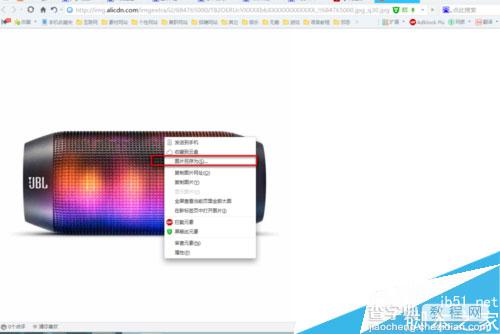
【用360浏览器如何提取想要的照片 360浏览器提取照片的方法】相关文章:
★ 如何提高360安全浏览器的启动速度 手把手教你优化360安全浏览器
★ 360浏览器如何屏蔽广告?360浏览器广告拦截的设置方法详细介绍
